 титульная страница > Учебник по программному обеспечению > 4 способа исправить Gmail, не отправляющий электронные письма на Android
титульная страница > Учебник по программному обеспечению > 4 способа исправить Gmail, не отправляющий электронные письма на Android
4 способа исправить Gmail, не отправляющий электронные письма на Android
Основные исправления
- Перепроверьте адрес электронной почты: введите правильный адрес электронной почты при составлении и перепроверьте его, чтобы избежать ошибок.
- Проверьте сетевое подключение: убедитесь, что ваш телефон Android подключен к хорошему интернет-соединению. Проверьте скорость онлайн.
- Проверьте сбой сервера Gmail: используйте Downdetector, чтобы проверить сбой в работе активной службы.
- Не прикрепляйте большие файлы: размер вложений Gmail ограничен 25 МБ. Если ваш файл больше, Gmail автоматически преобразует его в ссылку на Google Диск, а не отправляет в виде вложения.
- Проверьте объем хранилища вашего аккаунта Google: зайдите в Google One и проверьте текущий объем хранилища аккаунта. Если заполнено, удалите ненужные файлы, чтобы освободить место и пользоваться Gmail без ошибок.
- Обновите приложение Gmail: откройте Google Play Store, найдите Gmail и нажмите «Обновить» (если доступно).
Исправление 1: отключите и включите приложение Gmail
Gmail может не отправлять новые электронные письма на Android, если его приложение работает неправильно. Чтобы решить проблему, отключите и включите приложение вручную.
Шаг 1: Длительно нажмите значок Gmail > выберите Информация о приложении > Отключить > нажмите Отключить приложение.
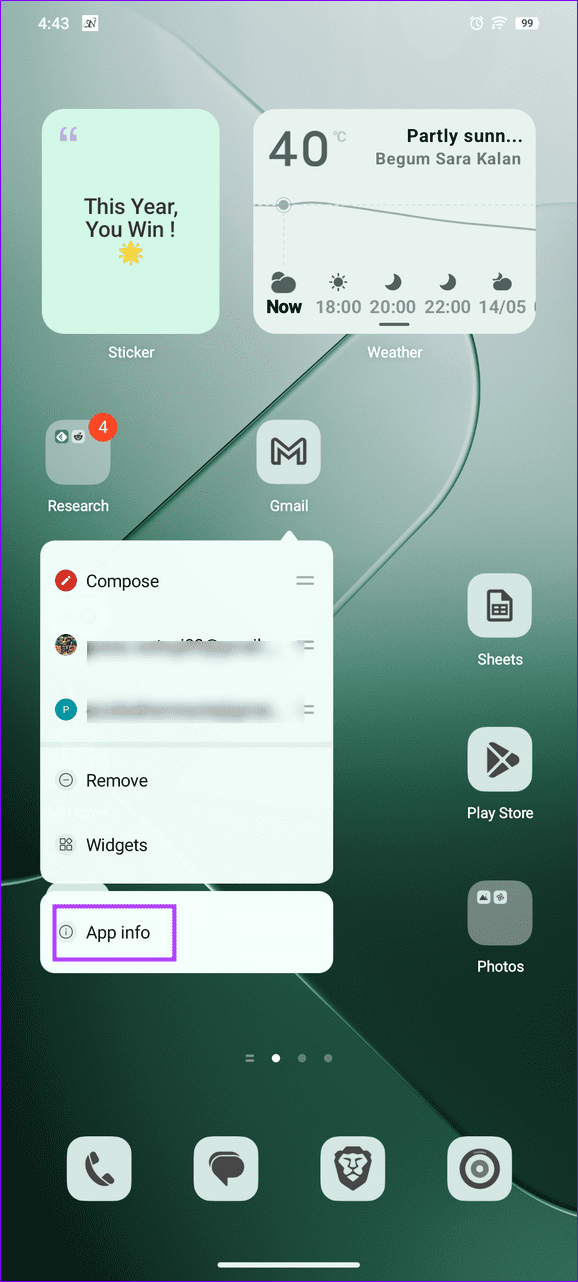
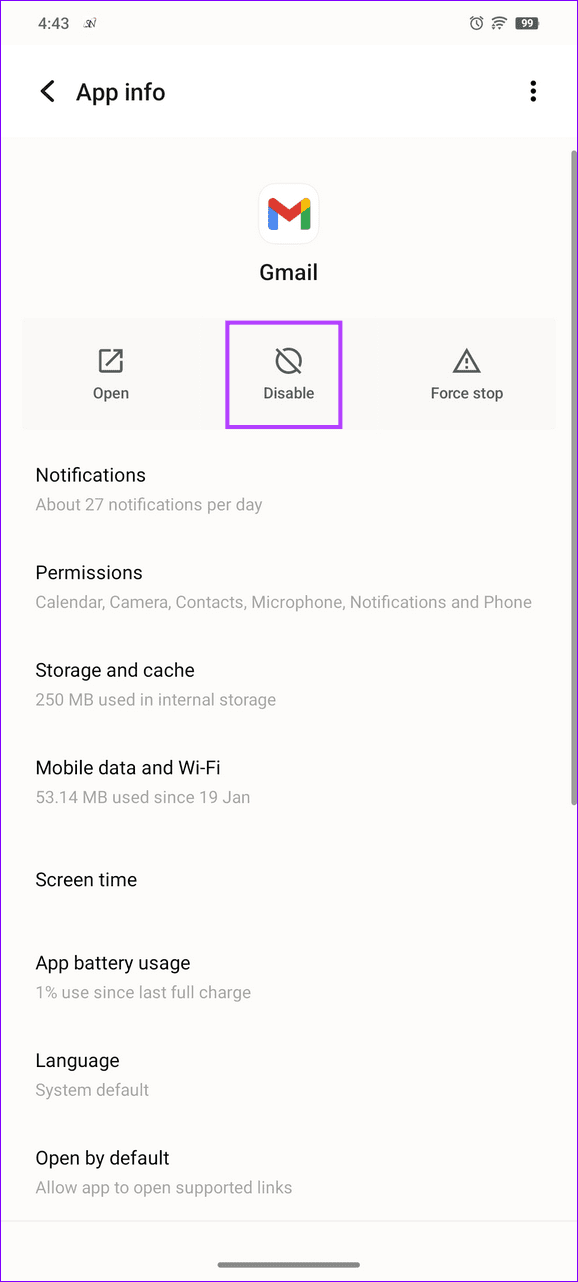
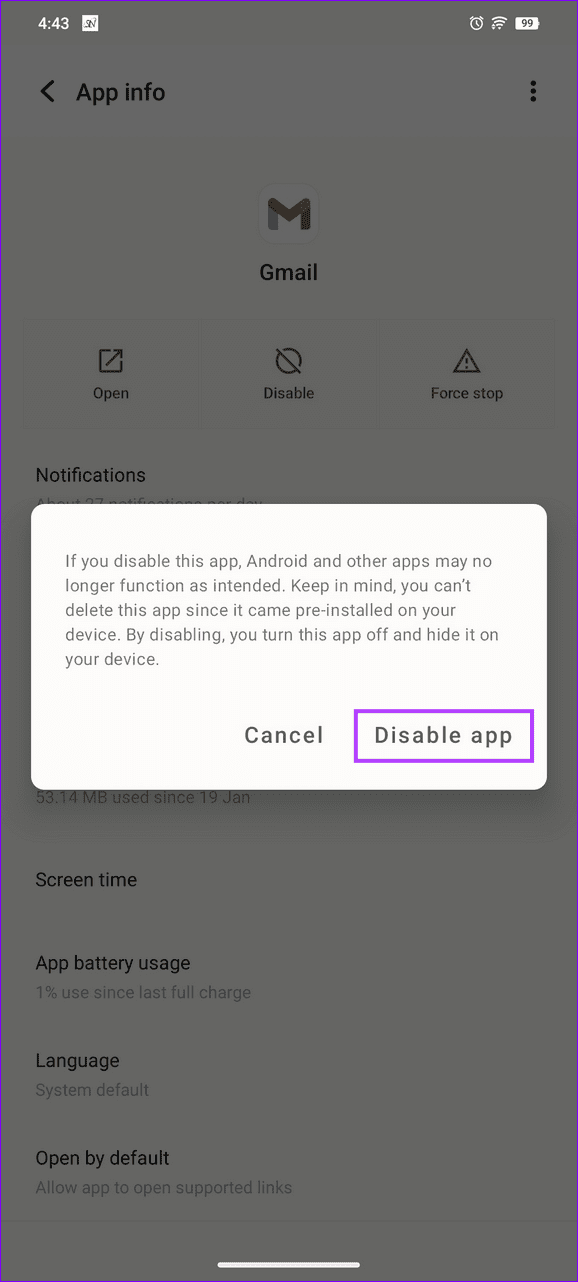
Шаг 2: Через несколько секунд нажмите Включить, чтобы восстановить приложение.
Исправление 2: убедитесь, что синхронизация Gmail включена
Если у приложения Gmail нет необходимых разрешений для синхронизации электронной почты, оно не сможет отправлять новые. Зайдите в настройки приложения Gmail и убедитесь, что оно включено.
Шаг 1. Откройте Gmail, коснитесь гамбургер-меню в левом верхнем углу и выберите Настройки.
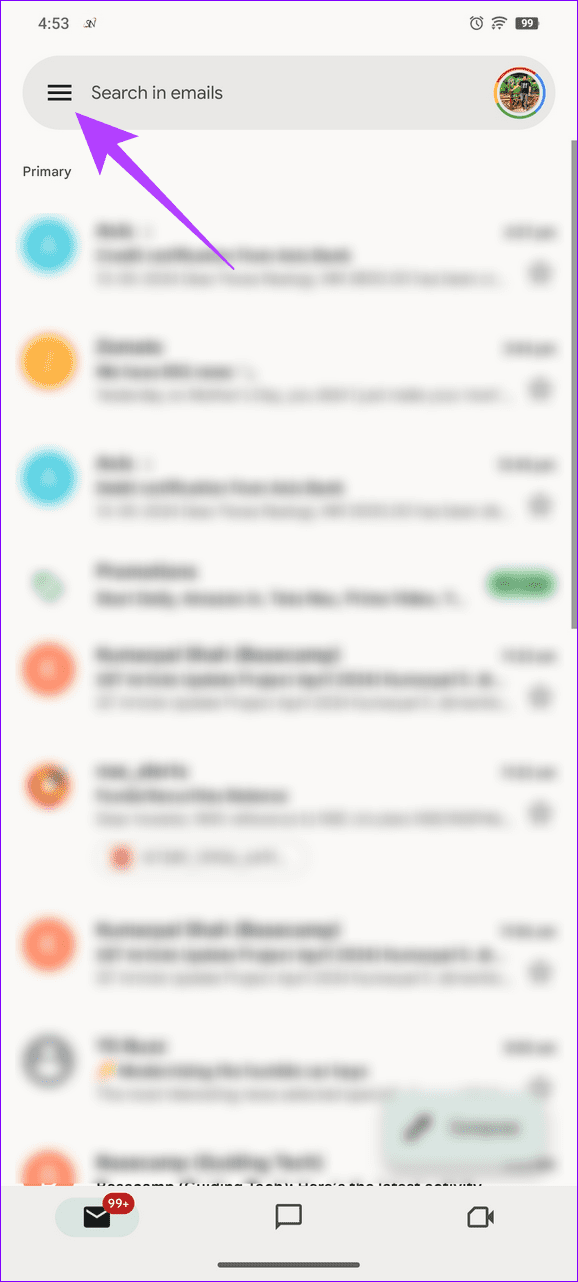
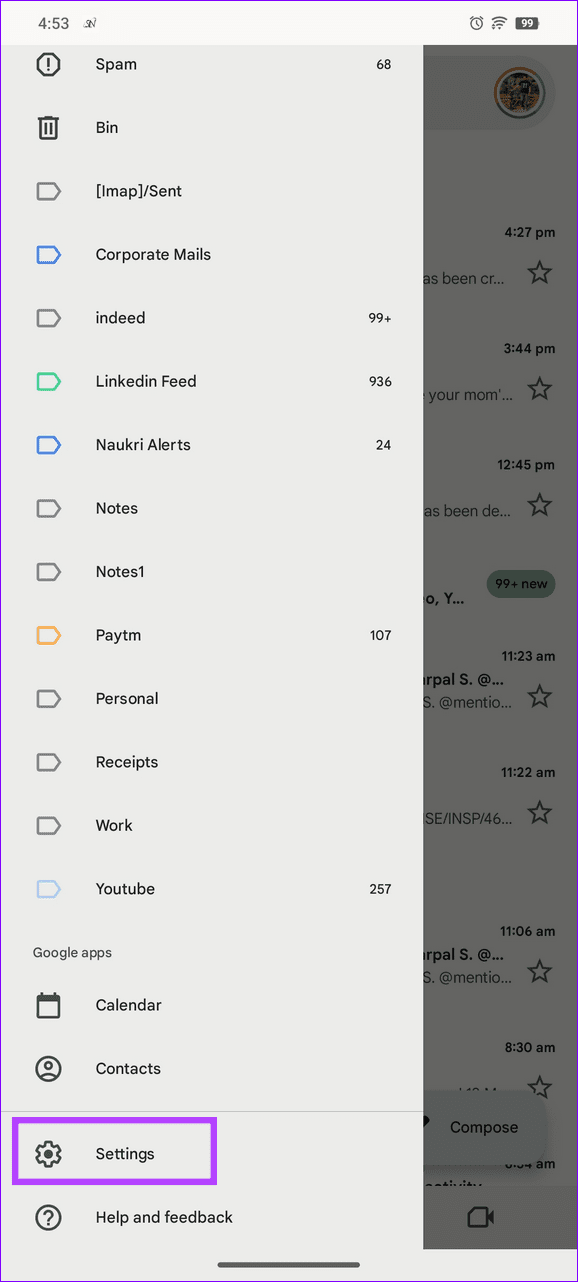
Шаг 2. Выберите свою учетную запись Google, прокрутите вниз и убедитесь, что Синхронизация Gmail включена.
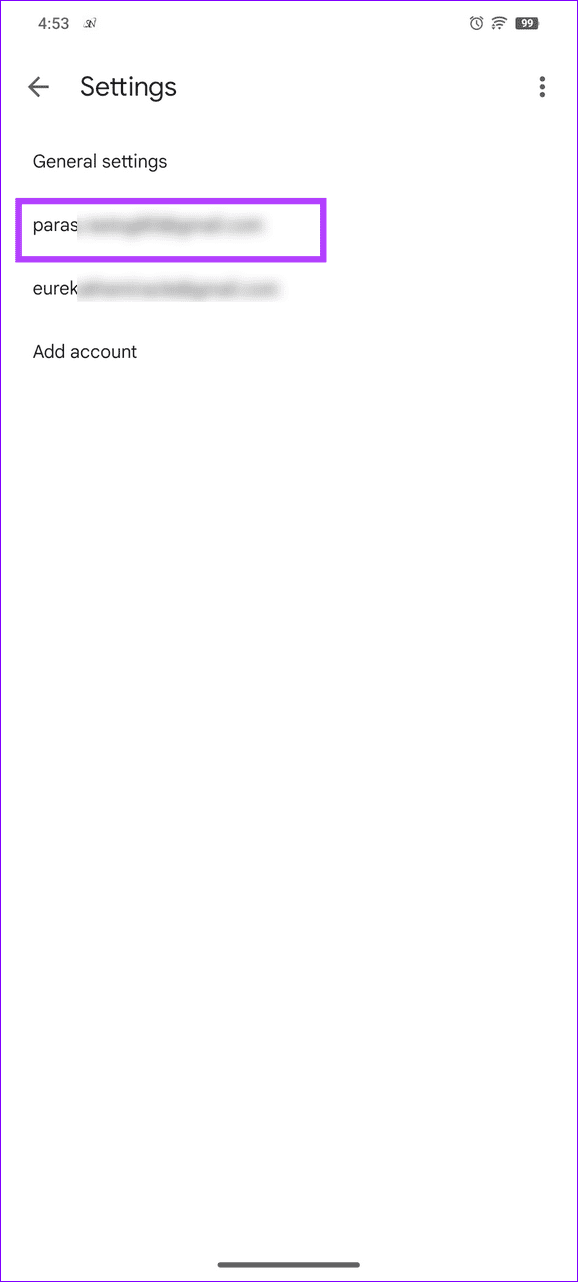
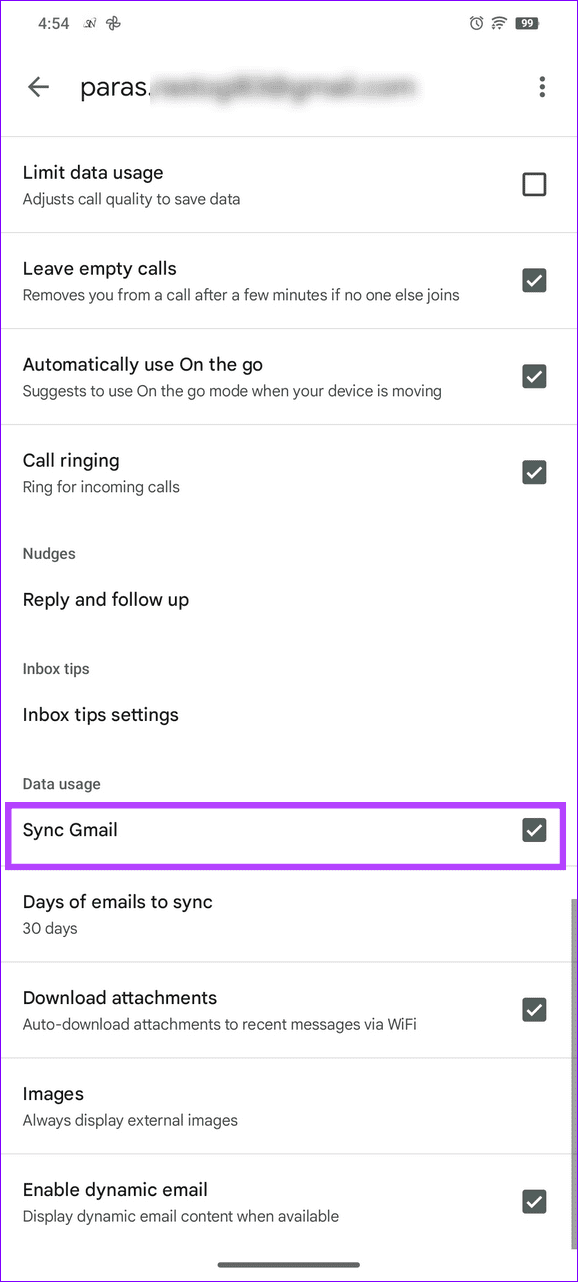
Исправление 3: очистите кеш Gmail и данные приложения
Повреждение кеша и данных приложений — распространенная причина того, что Gmail не отправляет электронные письма на Android. Откройте настройки Android, чтобы очистить их вручную.
Шаг 1: Длительно нажмите значок Gmail > нажмите Информация о приложении > Хранилище и кеш.
Шаг 2. Нажмите Очистить кэш, а затем Очистить хранилище.
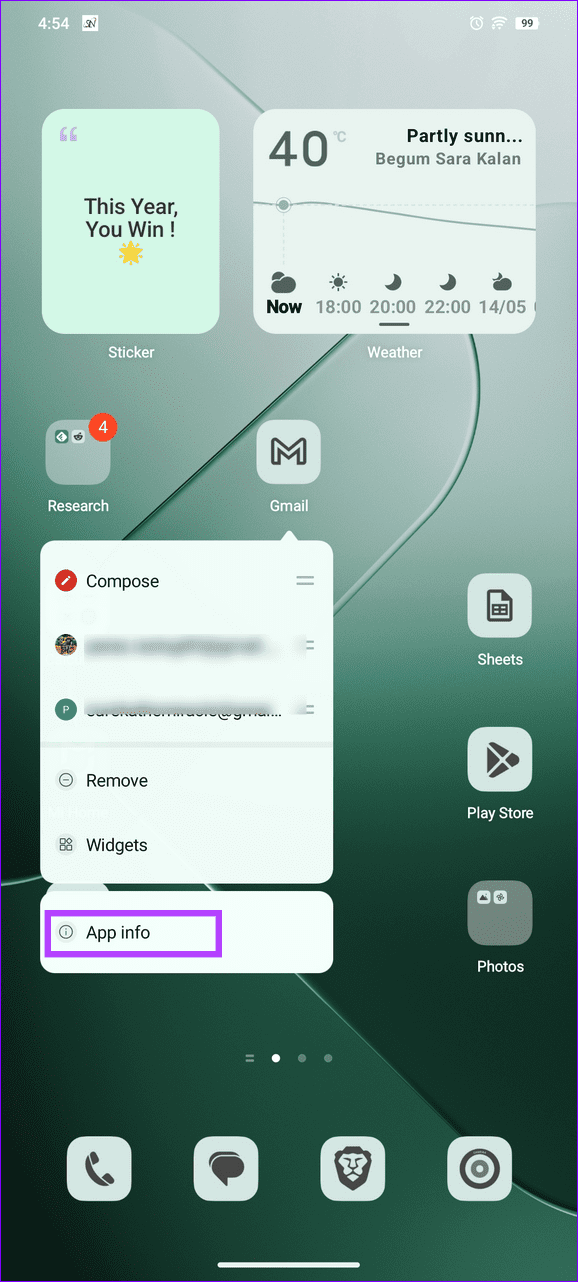
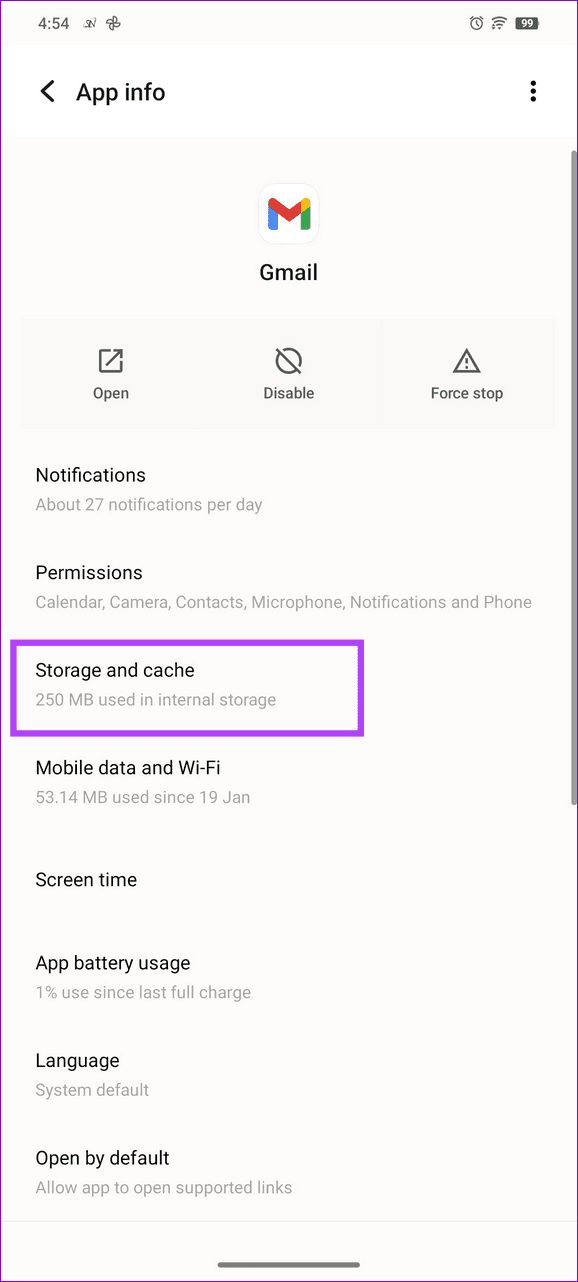
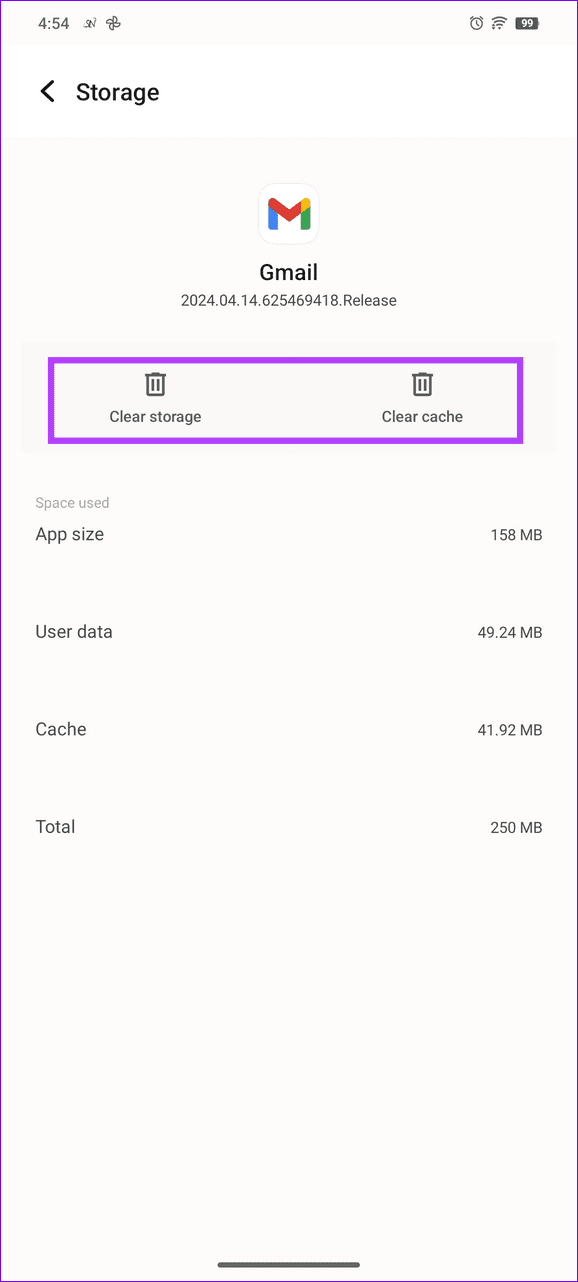
Исправление 4: повторно добавьте свой аккаунт Google
Неправильная конфигурация учетной записи Google может помешать приложению Gmail отправлять новые электронные письма на Android. Удалите свою учетную запись Google и добавьте ее вручную, чтобы восстановить нормальное состояние.
Шаг 1: Откройте приложение Настройки > выберите Аккаунты > коснитесь своего аккаунта Google.
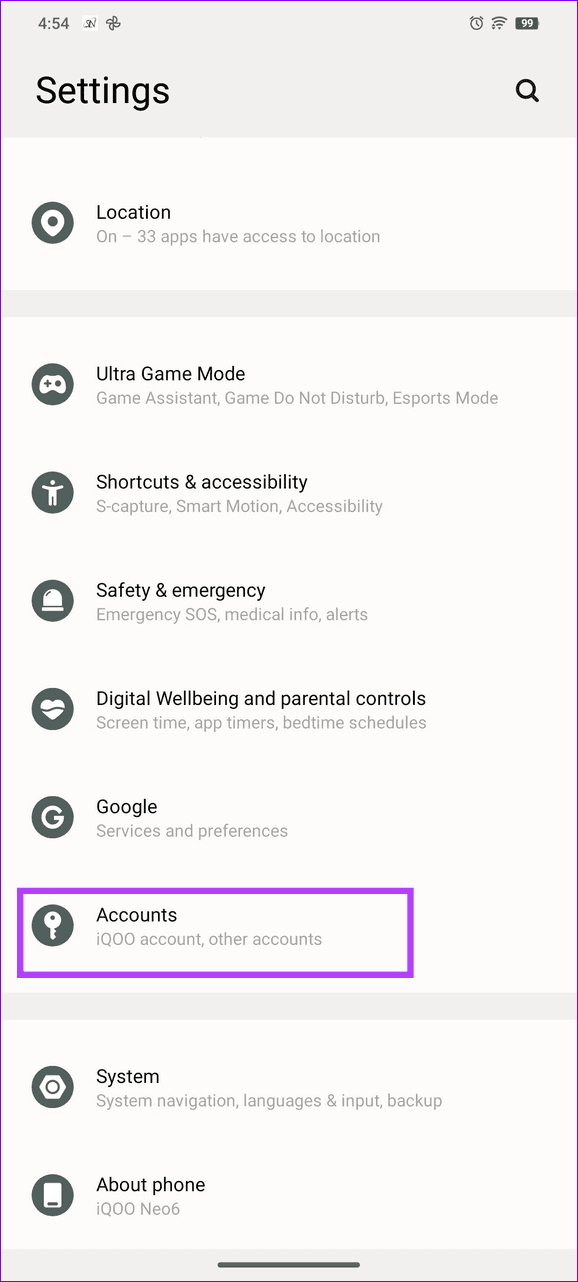
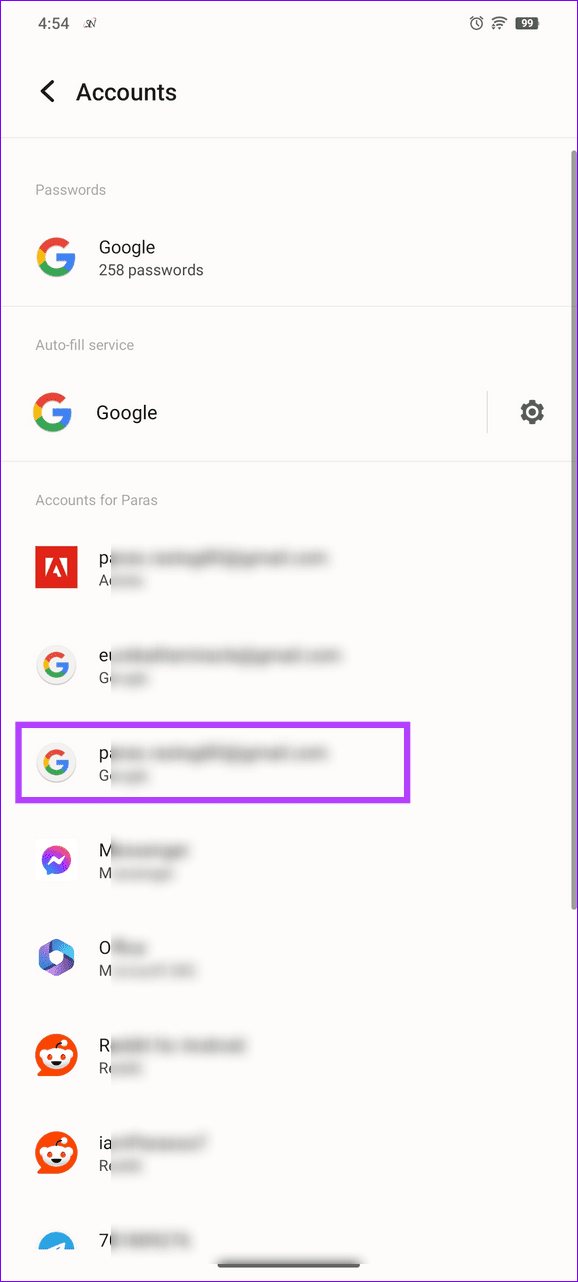
Шаг 2: Нажмите Удалить аккаунт. Чтобы повторно добавить, выберите Добавить аккаунт, выберите Google и введите свои учетные данные для входа.
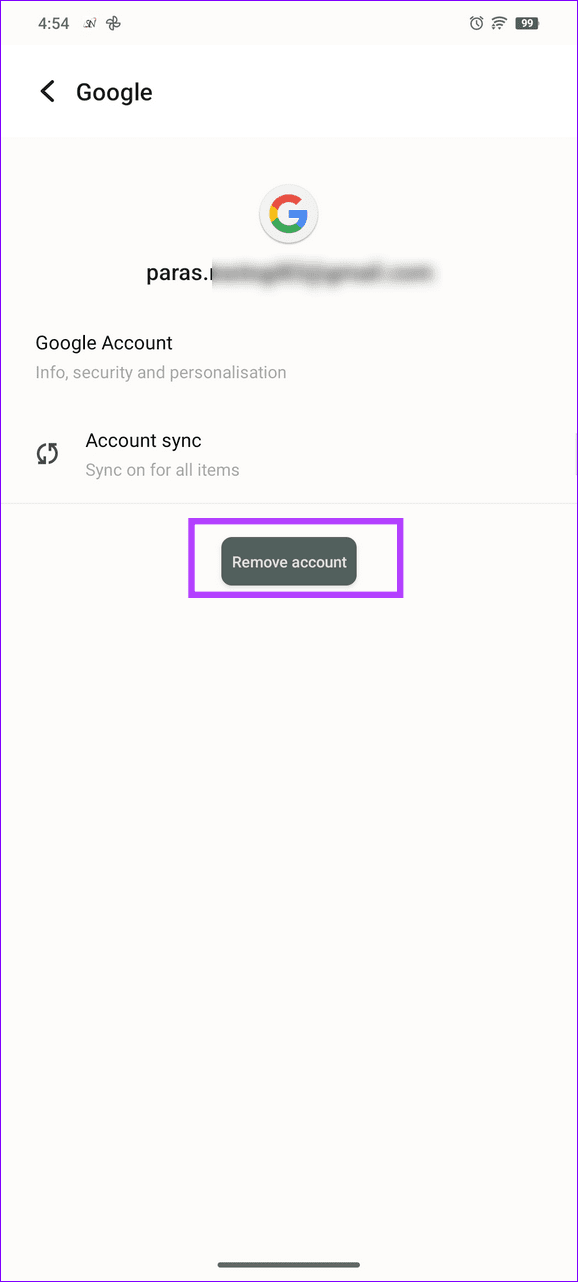
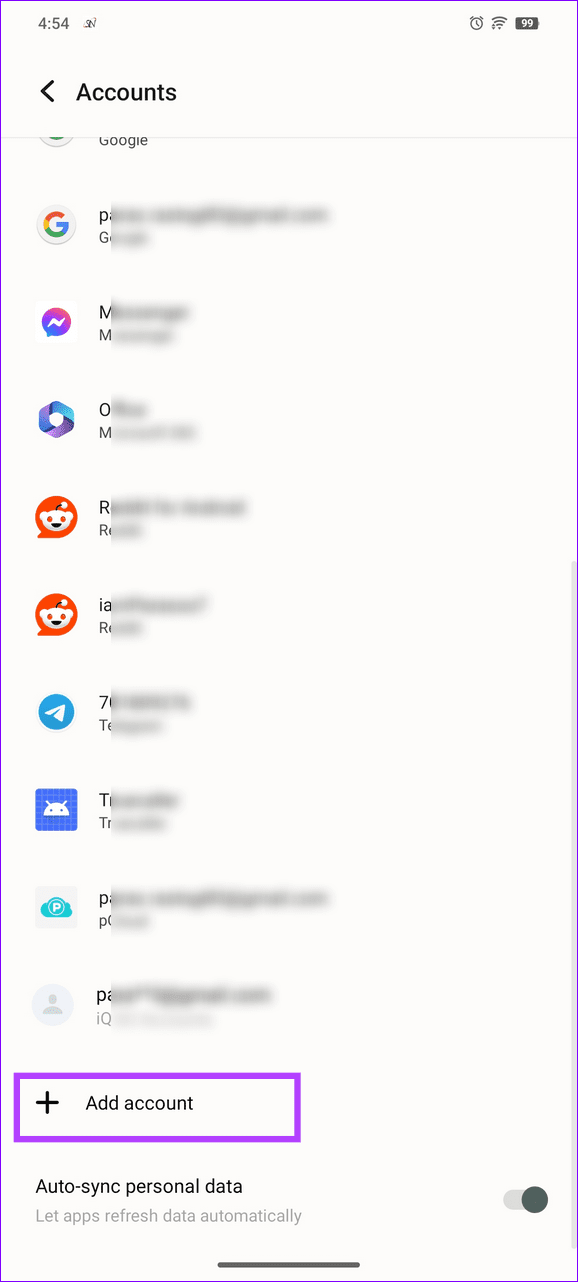
-
 3 способа проверить ежемесячное или ежедневное использование данных на iPhoneСпособ 1: проверьте использование сотовых данных в приложении «Настройки» Вот как вы можете легко проверить использование мобильных данных на своем iP...Учебник по программному обеспечению Опубликовано 8 ноября 2024 г.
3 способа проверить ежемесячное или ежедневное использование данных на iPhoneСпособ 1: проверьте использование сотовых данных в приложении «Настройки» Вот как вы можете легко проверить использование мобильных данных на своем iP...Учебник по программному обеспечению Опубликовано 8 ноября 2024 г. -
 Как исправить зависание/заикание/низкий FPS в Silent Hill 2 на ПКМногие геймеры сталкивались с проблемами низкой производительности Silent Hill 2, такими как зависания, подтормаживания, падения FPS и т. д. Вы один и...Учебник по программному обеспечению Опубликовано 8 ноября 2024 г.
Как исправить зависание/заикание/низкий FPS в Silent Hill 2 на ПКМногие геймеры сталкивались с проблемами низкой производительности Silent Hill 2, такими как зависания, подтормаживания, падения FPS и т. д. Вы один и...Учебник по программному обеспечению Опубликовано 8 ноября 2024 г. -
 4 способа исправить Google Chrome, не работающий с мобильными даннымиОсновные исправления Перезагрузите устройство: перезагрузите устройство, чтобы исправить временные ошибки и сбои. Обновите Chrome: Обновите Chrome до...Учебник по программному обеспечению Опубликовано 8 ноября 2024 г.
4 способа исправить Google Chrome, не работающий с мобильными даннымиОсновные исправления Перезагрузите устройство: перезагрузите устройство, чтобы исправить временные ошибки и сбои. Обновите Chrome: Обновите Chrome до...Учебник по программному обеспечению Опубликовано 8 ноября 2024 г. -
 6 кодов состояния Microsoft Teams (и что они означают)В Microsoft Teams предусмотрены различные «статусы присутствия», которые пользователи могут устанавливать, чтобы указать свой уровень доступности. Ста...Учебник по программному обеспечению Опубликовано 8 ноября 2024 г.
6 кодов состояния Microsoft Teams (и что они означают)В Microsoft Teams предусмотрены различные «статусы присутствия», которые пользователи могут устанавливать, чтобы указать свой уровень доступности. Ста...Учебник по программному обеспечению Опубликовано 8 ноября 2024 г. -
 10 способов решить проблему сбрасывания вызовов на телефонах Samsung GalaxyБлагодаря последним достижениям в области телефонных технологий пользователи могут наслаждаться кристально чистым звуком во время звонков через свою м...Учебник по программному обеспечению Опубликовано 8 ноября 2024 г.
10 способов решить проблему сбрасывания вызовов на телефонах Samsung GalaxyБлагодаря последним достижениям в области телефонных технологий пользователи могут наслаждаться кристально чистым звуком во время звонков через свою м...Учебник по программному обеспечению Опубликовано 8 ноября 2024 г. -
 Бюджетный телефон Galaxy A35 прибыл в США и получил 5-летние обновления безопасностиGalaxy A35 — один из последних бюджетных телефонов Samsung, и в прошлом месяце компания подтвердила, что он появится в Соединенных Штатах. Теперь вы ...Учебник по программному обеспечению Опубликовано 8 ноября 2024 г.
Бюджетный телефон Galaxy A35 прибыл в США и получил 5-летние обновления безопасностиGalaxy A35 — один из последних бюджетных телефонов Samsung, и в прошлом месяце компания подтвердила, что он появится в Соединенных Штатах. Теперь вы ...Учебник по программному обеспечению Опубликовано 8 ноября 2024 г. -
 Где находятся журналы брандмауэра Windows: полное руководствоОперационная система Windows имеет встроенный брандмауэр. Если для брандмауэра включено ведение журнала, файлы с именем «pfirewall.log» будут созданы ...Учебник по программному обеспечению Опубликовано 8 ноября 2024 г.
Где находятся журналы брандмауэра Windows: полное руководствоОперационная система Windows имеет встроенный брандмауэр. Если для брандмауэра включено ведение журнала, файлы с именем «pfirewall.log» будут созданы ...Учебник по программному обеспечению Опубликовано 8 ноября 2024 г. -
 Я бы носил кольцо Galaxy Ring, но Samsung сказала нетКак пользователь умных колец, я был рад видеть, что Samsung наконец вышла на рынок с новым собственным носимым устройством. Но мое волнение быстро см...Учебник по программному обеспечению Опубликовано 8 ноября 2024 г.
Я бы носил кольцо Galaxy Ring, но Samsung сказала нетКак пользователь умных колец, я был рад видеть, что Samsung наконец вышла на рынок с новым собственным носимым устройством. Но мое волнение быстро см...Учебник по программному обеспечению Опубликовано 8 ноября 2024 г. -
 Microsoft OneNote теперь может выпрямить ваш почеркВ настоящее время эта функция не поддерживает выпрямление отдельных слов, таблиц, изображений, формул, выделения чернил или подчеркиваний. Это также ...Учебник по программному обеспечению Опубликовано 8 ноября 2024 г.
Microsoft OneNote теперь может выпрямить ваш почеркВ настоящее время эта функция не поддерживает выпрямление отдельных слов, таблиц, изображений, формул, выделения чернил или подчеркиваний. Это также ...Учебник по программному обеспечению Опубликовано 8 ноября 2024 г. -
 Как клонировать жесткий диск емкостью 500 ГБ на твердотельный накопитель емкостью 256 ГБ на Win11/10?Предположим, у вас есть большой жесткий диск с установленной системой и данными, и вы готовите SSD меньшего размера для обновления диска. Тогда у вас ...Учебник по программному обеспечению Опубликовано 8 ноября 2024 г.
Как клонировать жесткий диск емкостью 500 ГБ на твердотельный накопитель емкостью 256 ГБ на Win11/10?Предположим, у вас есть большой жесткий диск с установленной системой и данными, и вы готовите SSD меньшего размера для обновления диска. Тогда у вас ...Учебник по программному обеспечению Опубликовано 8 ноября 2024 г. -
 Как очистить оперативную память на iPhone и что происходит, когда вы это делаетеПри использовании смартфонов периодические сбои и сбои становятся частью процесса. Однако проблема начинается, когда частота этих проблем увеличиваетс...Учебник по программному обеспечению Опубликовано 8 ноября 2024 г.
Как очистить оперативную память на iPhone и что происходит, когда вы это делаетеПри использовании смартфонов периодические сбои и сбои становятся частью процесса. Однако проблема начинается, когда частота этих проблем увеличиваетс...Учебник по программному обеспечению Опубликовано 8 ноября 2024 г. -
 Перегрев USB-накопителя | Возможные причины и решенияВаш USB-накопитель нагревается во время использования? Что вызывает перегрев USB-накопителя и что произойдет, если вы столкнетесь с «USB-накопитель пе...Учебник по программному обеспечению Опубликовано 8 ноября 2024 г.
Перегрев USB-накопителя | Возможные причины и решенияВаш USB-накопитель нагревается во время использования? Что вызывает перегрев USB-накопителя и что произойдет, если вы столкнетесь с «USB-накопитель пе...Учебник по программному обеспечению Опубликовано 8 ноября 2024 г. -
 2 лучших варианта установки Windows 11 24 часа в сутки на неподдерживаемый компьютерНовое крупное обновление Windows 11 2024 версии 24H2 уже доступно. Но только соответствующие ПК могут иметь его. Если на вашем компьютере установлено ...Учебник по программному обеспечению Опубликовано 8 ноября 2024 г.
2 лучших варианта установки Windows 11 24 часа в сутки на неподдерживаемый компьютерНовое крупное обновление Windows 11 2024 версии 24H2 уже доступно. Но только соответствующие ПК могут иметь его. Если на вашем компьютере установлено ...Учебник по программному обеспечению Опубликовано 8 ноября 2024 г. -
 4 способа исправить Gmail, не отправляющий электронные письма на AndroidОсновные исправления Перепроверьте адрес электронной почты: введите правильный адрес электронной почты при составлении и перепроверьте его, чтобы избе...Учебник по программному обеспечению Опубликовано 8 ноября 2024 г.
4 способа исправить Gmail, не отправляющий электронные письма на AndroidОсновные исправления Перепроверьте адрес электронной почты: введите правильный адрес электронной почты при составлении и перепроверьте его, чтобы избе...Учебник по программному обеспечению Опубликовано 8 ноября 2024 г. -
 7 функций Samsung Messages, которые стоит начать использоватьПриложение сообщений по умолчанию на вашем телефоне или планшете Samsung может предложить больше, чем просто отправку SMS-сообщений. Есть несколько з...Учебник по программному обеспечению Опубликовано 8 ноября 2024 г.
7 функций Samsung Messages, которые стоит начать использоватьПриложение сообщений по умолчанию на вашем телефоне или планшете Samsung может предложить больше, чем просто отправку SMS-сообщений. Есть несколько з...Учебник по программному обеспечению Опубликовано 8 ноября 2024 г.
Изучайте китайский
- 1 Как сказать «гулять» по-китайски? 走路 Китайское произношение, 走路 Изучение китайского языка
- 2 Как сказать «Сесть на самолет» по-китайски? 坐飞机 Китайское произношение, 坐飞机 Изучение китайского языка
- 3 Как сказать «сесть на поезд» по-китайски? 坐火车 Китайское произношение, 坐火车 Изучение китайского языка
- 4 Как сказать «поехать на автобусе» по-китайски? 坐车 Китайское произношение, 坐车 Изучение китайского языка
- 5 Как сказать «Ездить» по-китайски? 开车 Китайское произношение, 开车 Изучение китайского языка
- 6 Как будет плавание по-китайски? 游泳 Китайское произношение, 游泳 Изучение китайского языка
- 7 Как сказать «кататься на велосипеде» по-китайски? 骑自行车 Китайское произношение, 骑自行车 Изучение китайского языка
- 8 Как поздороваться по-китайски? 你好Китайское произношение, 你好Изучение китайского языка
- 9 Как сказать спасибо по-китайски? 谢谢Китайское произношение, 谢谢Изучение китайского языка
- 10 How to say goodbye in Chinese? 再见Chinese pronunciation, 再见Chinese learning
























